إنشاء حزمة من نموذجك باستخدام الحلول
بعد تسجيل نموذجك الخاص في AI Builder باستخدام حزمة Python، يمكنك إنشاء حزمة من نموذجك باستخدام الحلول لتنفيذ مهام إدارة دورة حياة التطبيقات (ALM)، مثل:
- تصدير نموذجك الخاص باستخدام حل.
- استيراد نموذجك الخاص إلى البيئة الهدف.
- ترقية نموذجك الخاص في البيئات المصدر أو الهدف.
- إعداد نموذجك الخاص لترقيته.
تُستخدم الحلول لنقل التطبيقات والمكونات من بيئة إلى أخرى. كما أنها تُستخدم لتطبيق مجموعة من التخصيصات على التطبيقات الموجودة. للحصول على معلومات تفصيلية حول الحلول وكيفية استخدامها لتطبيق مفاهيم إدارة دورة حياة التطبيقات (ALM) عبر Microsoft Power Platform، انتقل إلى نظرة عامة على إدارة دورة حياة التطبيقات (ALM).
في هذا المثال، ستقوم بتصدير حلين:
- الحل الذي يحتوي فقط على الموصل المخصص
- الحل الذي يحتوي على النموذج ومرجع الاتصال وأية مكونات أخرى
تأكد من تسجيل نموذجك الخاص بك في البيئة المصدر باستخدام حزمة Python. إذا لم تكن قد سجلته بعد، فاتبع الإجراء في البرنامج التعليمي إحضار نموذجك الخاص (على GitHub).
أنشئ حلاً لتخزين الموصل المخصص المقترن بالنموذج:
- سجل دخولك إلى Power Apps أو Power Automate.
- في الجزء الأيسر، حدد الحلول>حل جديد.
- في مربع الحوار حل جديد، أكمل الحقول. للحصول على معلومات تفصيلية حول كل حقل، انتقل إلى إنشاء حل.
- حدد إنشاء.

قم بإضافة موصل مخصص موجود عن طريق تحديد إضافة موجود>التنفيذ التلقائي>موصل مخصص.
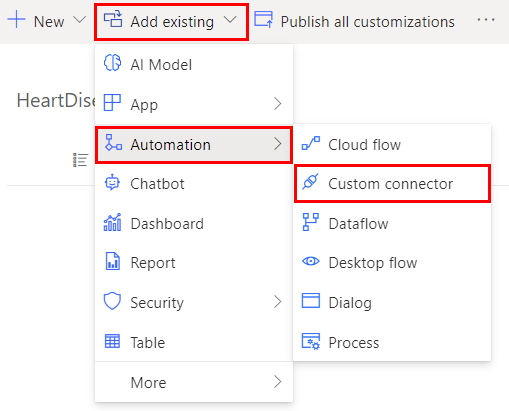
حدد الموصل المخصص المقترن بالنموذج.
سيكون الاسم بهذا التنسيق: <model_name>-<رقم عشوائي>-v<الإصدار>. يساعد الإصدار في تمييز الموصل الذي سيُضاف عند تحديث النموذج.

صدّر الحل. للحصول على المساعدة فيما يتعلق بتصدير الحلول، انتقل إلى تصدير الحلول لـ Power Apps أو تصدير الحلول لـ Power Automate.
قم بإنشاء حل جديد لإضافة النموذج وأية مكونات أخرى:
- حدد الحلول>حلول جديدة.
- في مربع الحوار حل جديد، أكمل الحقول.
- حدد إنشاء.

قم بإضافة مرجع اتصال موجود عن طريق تحديد إضافة موجود>المزيد>مرجع الاتصال (إصدار أولي).

أضف مرجع الاتصال الموجود المقترن بالنموذج.
تنسيق التسمية هو نفسه تنسيق التسمية للموصل المخصص في الخطوة 4: <model_name>-<رقم عشوائي>-v<الإصدار>.

قم بإضافة نموذج الذكاء الاصطناعي عن طريق تحديد إضافة جديد>نموذج الذكاء الاصطناعي.

يجب أن يحتوي الحل على المكونات المعروضة في الصورة التالية.

(اختياري) أضف أي مكونات تريدها. في هذا المثال، سنقوم بإضافة تدفق سحابي يستخدم النموذج.
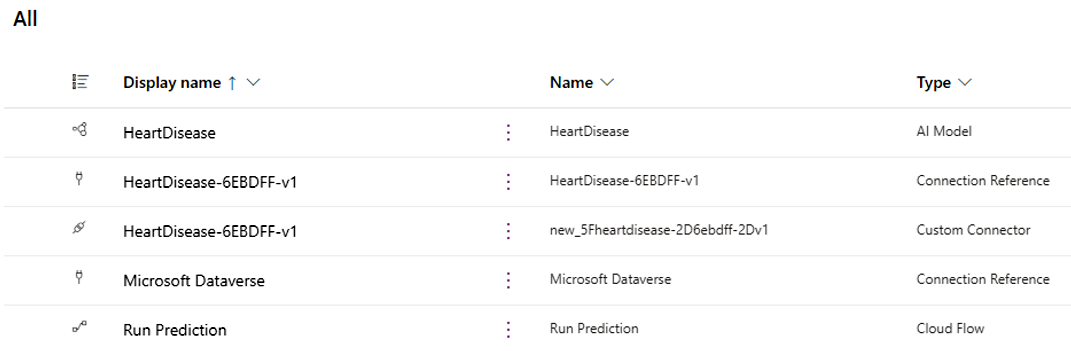
صدّر الحل. للحصول على المساعدة فيما يتعلق بتصدير الحلول، انتقل إلى تصدير الحلول لـ Power Apps أو تصدير الحلول لـ Power Automate.
في هذا المثال، ستقوم باستيراد الحلين اللذين أنشأتهما في القسم السابق:
- الحل الذي يحتوي فقط على الموصل المخصص
- الحل الذي يحتوي على النموذج ومرجع الاتصال وأية مكونات أخرى
للحصول على المساعدة فيما يتعلق باستيراد الحلول، انتقل إلى استيراد الحلول لـ Power Apps أو استيراد الحلول لـ Power Automate.
سجل دخولك إلى Power Apps أو Power Automate.
استورد الحل الذي يحتوي فقط على الموصل المخصص.
استورد الحل الذي يحتوي على النموذج ومرجع الاتصال وأية مكونات أخرى.
أثناء عملية الاستيراد، أنشئ الاتصال بنقطة النهاية الخارجية:
- إذا لم تكن نقطة النهاية آمنة، فحدد إنشاء.
- إذا كان نقطة النهاية آمنة مع مفتاح API ، فأدخلها في حقل مفتاح API، ثم حدد إنشاء.

نموذجك جاهز الآن للاستهلاك في البيئة الهدف.

إذا واجهت مشاكل في عملية الاستيراد، فانتقل إلى استكشاف أخطاء استيراد الحلول وإصلاحها.
قم بترقية الحل إلى أحدث إصدار بحيث يقوم بنشر جميع التصحيحات السابقة في خطوه واحدة. سيتم حذف أي مكونات كانت مقترنة بإصدار الحل السابق وغير الموجودة في الإصدار الأحدث. ويضمن ذلك عدم تضمين المكونات القديمة في الحل.
في الأمثلة، ستقوم بتحديث حلين:
- الحل الذي يحتوي فقط على الموصل المخصص
- الحل الذي يحتوي على النموذج ومرجع الاتصال وأية مكونات أخرى
للحصول على المساعدة في كيفية إجراء الترقية، انتقل إلى ترقية حل أو تحديثه.
تأكد من تسجيل نموذجك الذي تمت ترقيته في البيئة المصدر باستخدام حزمة Python. إذا لم تكن قد سجلته بعد، فاتبع الإجراء في البرنامج التعليمي إحضار نموذجك الخاص (على GitHub).
سجل دخولك إلى Power Apps أو Power Automate.
في الحل الذي يحتوي على موصل مخصص فقط، أضف موصلاً مخصصًا جديدًا بتحديد إضافة.
أكمل الحقول وأدخل الإصدار الجديد. في هذا المثال، الإصدار هو v2 لأنه الإصدار الثاني.
قم بإزالة الإصدار للموصل المخصص من الحل:
- حدد علامة القطع الرأسية (⋮) بجوار الإصدار الأقدم.
- حدد إزالة>إزالة من هذا الحل.

حدد تصدير لتصدير الحل. بشكل افتراضي، سيتزايد الإصدار أثناء التصدير.
في الحل الذي يحتوي على النموذج ومرجع الاتصال وأية مكونات أخرى، قم بتحديث مرجع الاتصال ليشير إلى الإصدار الأخير:
- سيكون للاتصال المخصص نفس اسم الموصل المخصص الذي أضفته في الخطوة 4. في هذا المثال، الإصدار v2 هو أحدث إصدار.
- قم بإزالة الإصدار الأقدم من مرجع الاتصال من الحل وذلك بتحديد الاسم الذي تريد إزالته (في هذا المثال v1)، ثم حدد إزالة>إزالة من هذا الحل.
حدد تصدير لتصدير الحل. يتم تحديث نموذج الذكاء الاصطناعي وأي مكون يشير إلى النموذج بشكل تلقائي للإشارة إلى أحدث إصدار.
سجل دخولك إلى Power Apps أو Power Automate.
استورد الحل الذي يحتوي على الموصل فقط عن طريق تحديد استيراد>ترقية.
استورد الحل الذي يحتوي على النموذج ومرجع الاتصال وأي مكون آخر عن طريق تحديد استيراد>ترقية.
أنشئ اتصالات جديدة بنقطة النهاية الجديدة:
- إذا لم تكن نقطة النهاية آمنة، فحدد إنشاء.
- إذا كان نقطة النهاية آمنة مع مفتاح API ، فأدخلها في حقل مفتاح API، ثم حدد إنشاء.

سيشير النموذج الآن إلى نقطة النهاية الجديدة في البيئة الهدف.

يؤدي إعداد نموذجك الخاص للترقية فقط إلى استيراده إلى المؤسسة. ولا يجعله نشطًا. في هذا السيناريو، ستشير المكونات التي تشير إلى النموذج في البيئة إلى الإصدار القديم حتى تكمل هذا الإجراء عن طريق تطبيق الترقية.
للحصول على المساعدة فيما يتعلق باستيراد الحلول، انتقل إلى استيراد الحلول لـ Power Apps أو استيراد الحلول لـ Power Automate.
سجل دخولك إلى Power Apps أو Power Automate.
استورد الحل الذي يحتوي على الموصل فقط عن طريق تحديد استيراد>ترقية.
استورد الحل الذي يحتوي على النموذج ومرجع الاتصال وأي مكونات أخرى عن طريق تحديد استيراد>إعداد للترقية.
أنشئ اتصالات جديدة بنقطة النهاية الجديدة:
- إذا لم تكن نقطة النهاية آمنة، فحدد إنشاء.
- إذا كان نقطة النهاية آمنة مع مفتاح API ، فأدخلها في حقل مفتاح API، ثم حدد إنشاء.

سترى إصدارين للحل: أساسي والترقية. سيستمر أي مكون في البيئة خارج هذه الحلول في الإشارة إلى الإصدار القديم من النموذج. ستشير المكونات داخل الحلول إلى إصدار النموذج الذي يحتوي عليه الحل المناظر.
في المثال التالي، يشير التدفق السحابي في الحل الأساسي إلى الإصدار القديم، كما يشير التدفق السحابي في الحل الجديد إلى الإصدار الجديد.

لترقية الإصدار القديم، حدد تطبيق الترقية.

تشير الآن كافة المكونات في البيئة إلى الإصدار الجديد من النموذج.
نظرة عامة حول إدارة دورة حياة التطبيقات
أساسيات ALM
استيراد الحلول
ترقية الحل أو تحديثه